컴퓨터를 처음 구입할 때는 사양을 눈여겨보지만, 몇 년 사용하다 보면 내 컴퓨터 사양이 무엇이었는지 가물가물해집니다. 이번 글에서는 내 컴퓨터의 CPU, 그래픽카드, RAM(메모리), HDD(저장공간) 등의 사양 확인방법에 대해 알아보고자 합니다.
내 컴퓨터 사양 확인방법
내 컴퓨터의 사양을 확인하는 방법은 별도의 프로그램을 설치하여 사양 확인을 해 볼 수도 있고, 프로그램 설치 없이 윈도 내에서 확인하는 방법도 있습니다. 이번 글에서는 윈도우 내에서 내 컴퓨터 사양 확인방법에 대해 설명드리겠습니다.
1. CPU / RAM / 운영체제 확인
1) [내 컴퓨터 마우스 우클릭] > [속성] 클릭
아래 이미지를 참고하여 바탕화면에 있는 [내 컴퓨터] 아이콘을 마우스 우클릭 하시고, [속성] 버튼을 클릭합니다.

2) [장치사양], [윈도우사양] 확인
아래 이미지와 같이 [장치사양], [윈도우사양]을 보여주는 창이 뜹니다. 장치사양 탭에서 내 컴퓨터의 CPU, RAM(메모리) 등의 사양정보 확인이 가능하고, [윈도우사양] 탭에서 내 운영체제의 이름과, 버전, 설치 날짜 등을 확인할 수 있습니다.

2. VGA(그래픽카드) 확인
1) [내 컴퓨터 마우스 우클릭] > [디스플레이] > [고급 디스플레이 설정] 클릭
아래 이미지와 같이 [내 컴퓨터 마우스 우클릭] 하시고 화면 좌측상단의 [디스플레이] 메뉴를 클릭해 줍니다. 그리고 아래로 스크롤을 해 주시면 [고급 디스플레이 설정] 메뉴가 보입니다. 클릭해 주세요.

2) [그래픽카드 사양] 확인
[고급 디스플레이 설정] 화면에서 아래 이미지와 같이 내 모니터 이름과 그래픽카드 사양을 확인 할 수 있습니다. 그리고 바탕화면 해상도, 새로고침 빈도, 비트 수준 등의 정보도 보여줍니다.

3. HDD(저장장치) 확인
HDD(저장장치) 확인방법은 바탕화면에서 [내 컴퓨터] 아이콘을 더블클릭하면 아래 이미지와 같은 창이 보이고 연결된 HDD 개수, 전체 용량, 사용 가능 용량 등을 확인할 수 있습니다.
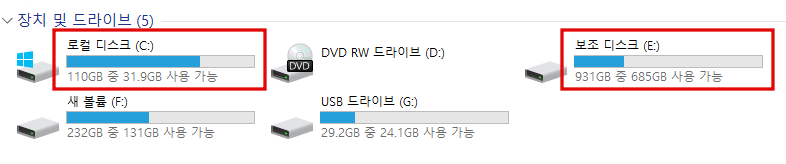
맺음말
이상으로 '내 컴퓨터 사양보는 법'에 대해 알아봤습니다. 본문 내용대로 천천히 따라 하시면 쉽게 확인 가능하실 것입니다. 그럼 도움 되셨길 바랍니다.
'컴퓨터' 카테고리의 다른 글
| 컴퓨터 예약종료 자동종료 설정 및 바로가기 만들기 (0) | 2023.04.19 |
|---|---|
| 다음 티스토리 400 Bad Request 오류원인 및 해결방법 (0) | 2023.04.19 |
| 엑셀(Excel) 사이드막대 스크롤바 시트탭 안보임 해결 방법 (0) | 2023.03.31 |
| 카카오톡 고화질 원본사진 보내기 (0) | 2023.03.24 |
| 바탕화면 내 PC 아이콘 복구 방법 - 윈도우10 (0) | 2023.03.21 |




댓글